Cum să personalizați o temă WordPress spațioasă
Publicat: 2022-10-23Dacă doriți să faceți site-ul dvs. WordPress să iasă în evidență din mulțime, va trebui să îl personalizați pentru a se potrivi nevoilor și preferințelor dvs. unice. Deși există literalmente mii de teme WordPress disponibile pentru descărcare, nu toate sunt create egale. De fapt, multe dintre ele sunt destul de limitate în ceea ce privește opțiunile de personalizare. Vestea bună este că există încă o mulțime de teme WordPress care oferă o mare flexibilitate atunci când vine vorba de personalizare. În acest articol, vă vom arăta cum să personalizați o temă WordPress spațioasă pentru a crea un site unic și atrăgător din punct de vedere vizual. În primul rând, va trebui să alegeți o temă care oferă o gamă largă de opțiuni de personalizare. Vă recomandăm să consultați Directorul de teme WordPress pentru a găsi o temă care se potrivește nevoilor dvs. Odată ce ați găsit o temă care vă place, următorul pas este să o instalați pe site-ul dvs. WordPress. Acest lucru se poate face conectându-vă la tabloul de bord WordPress și navigând la secțiunea „Aspect”. De acolo, ar trebui să faceți clic pe fila „Teme” și apoi pe butonul „Adăugați nou”. Acum, veți putea să căutați și să instalați tema pe care o alegeți. Odată ce tema este instalată, o puteți activa făcând clic pe linkul „Activare”. Acum că tema dvs. este activată, este timpul să începeți să o personalizați. Primul lucru pe care veți dori să-l faceți este să mergeți la secțiunea „Aspect” din tabloul de bord WordPress și să faceți clic pe linkul „Personalizați”. Aceasta va afișa Personalizarea temei WordPress, care vă permite să modificați diferite aspecte ale temei dvs. De exemplu, puteți schimba culorile, fonturile și imaginile de fundal utilizate de tema dvs. Odată ce sunteți mulțumit de modificările pe care le-ați făcut, puteți face clic pe butonul „Salvați și publicați” pentru a salva modificările și a le face live pe site-ul dvs. WordPress. Asta este tot ceea ce există pentru a personaliza o temă WordPress spațioasă. Urmând pașii menționați în acest articol, nu ar trebui să aveți probleme în a crea un site unic și atrăgător din punct de vedere vizual, care cu siguranță va ieși în evidență din mulțime.
Cum îmi personalizez complet tema WordPress?
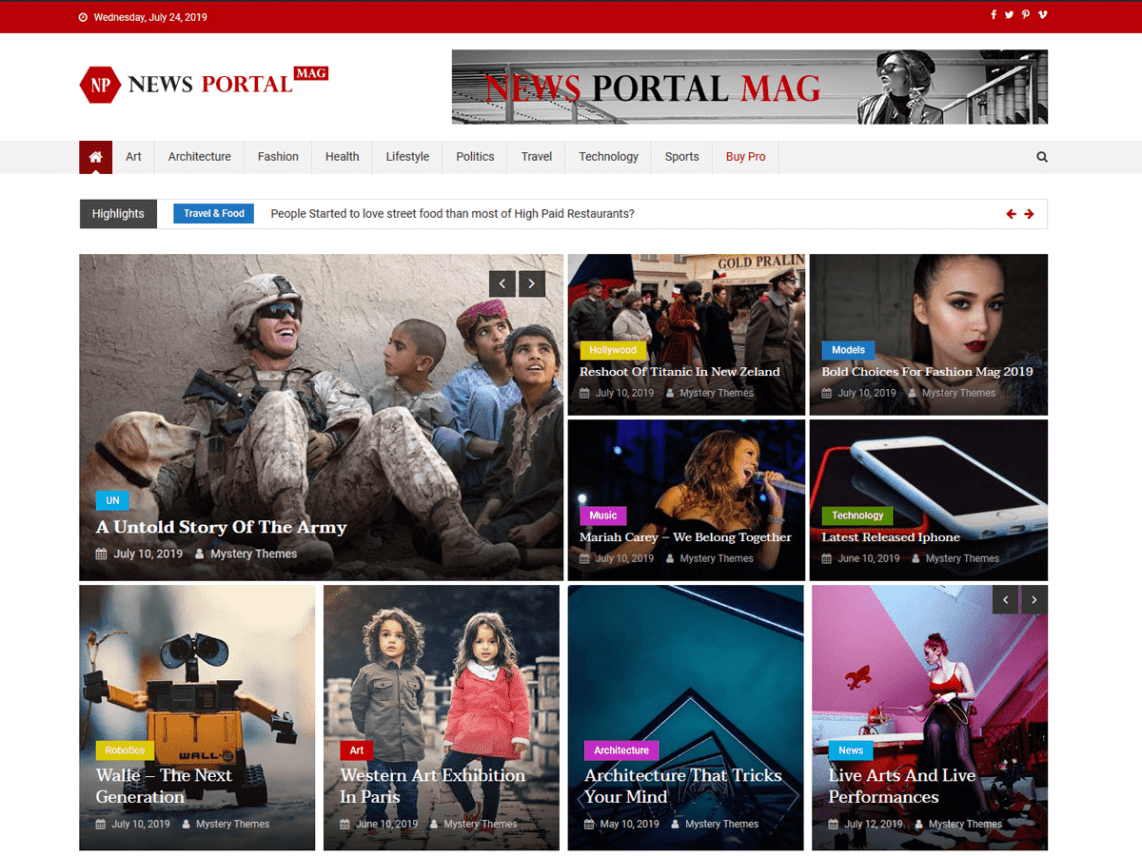
Nu există un răspuns unic la această întrebare, deoarece cantitatea de personalizare pe care o puteți face temei dvs. WordPress depinde de tema în sine. Cu toate acestea, în general, vă puteți personaliza tema WordPress prin editarea fișierelor CSS și șablon. Dacă doriți să faceți modificări mai drastice temei dvs., puteți crea și o temă copil .
Iată pașii pentru a vă personaliza tema WordPress. Temele WordPress pot fi personalizate într-o varietate de moduri. În această postare, vă voi ghida prin procesul de selectare a celui care este potrivit pentru dvs. și cum să o faceți în siguranță și eficient. Utilizând WordPress Customizer, vă puteți personaliza cu ușurință tema WordPress. Ca rezultat, aveți o serie de opțiuni pentru ajustarea temei; ceea ce vă este disponibil va fi determinat de tema pe care o alegeți. Puteți accesa această opțiune făcând clic pe Aspect, apoi pe Editor de teme . Creatorii de pagini sunt o modalitate simplă de a alege un design pentru site-ul dvs.
Folosind pluginul pentru generatorul de pagini, care vine cu o temă compatibilă, puteți crea un site web care arată exact așa cum doriți. Spre deosebire de generatorii de pagini, cadrele de teme sunt concepute pentru a funcționa împreună pentru a oferi o varietate de teme. Temele WordPress au o foaie de stil, care este o secțiune de cod care include toate elementele de stil . De exemplu, dacă doriți să schimbați culorile din tema dvs., puteți face modificări în foaia de stil. Această metodă poate fi apoi utilizată pentru a crea un nou CSS care vizează anumite elemente sau un set de elemente sau clase dintr-o pagină. Temele conțin de obicei un număr mare de șabloane de fișiere. Este necesar să editați unul dintre aceste fișiere dacă doriți ca conținutul să apară ca tip de postare, pagină sau arhivă.

Secțiunea de mai jos vă oferă cele mai bune practici pentru editarea codului în așa fel încât să nu vă distrugă site-ul. Dacă editați codul din tema dvs. sau creați o temă secundară pentru a face modificări, ar trebui să utilizați o instalare locală a WordPress cu tema instalată și conținutul copiat de pe site-ul live pentru dezvoltare. Vă rugăm să editați codul numai dacă știți cum să utilizați CSS și PHP pe alte teme. După ce ați creat un site live, încărcați și activați noua temă folosind adresa URL existentă. După ce v-ați testat temeinic site-ul și ați stabilit că totul funcționează, puteți începe procesul de implementare a modificărilor. Setează-ți tema pentru a fi adaptabilă. Dacă trebuie să actualizați tema, faceți modificări atât pe mobil, cât și pe desktop.
Dacă nu sunteți sigur dacă site-ul dvs. discriminează persoanele cu dizabilități, utilizați un instrument de verificare a accesibilității. Este o idee bună să revizuiți standardele pentru PHP, CSS și JavaScript înainte de a vă implica. Dacă tema dvs. WordPress existentă este bine codificată și orice cod nou pe care îl creați aderă la tema, sunteți pe cale să o faceți conformă cu codul WordPress.
Cum îmi personalizez designul WordPress?
Pentru a vă personaliza designul WordPress, va trebui să accesați Personalizatorul de teme. Acest lucru se poate face accesând Aspect > Personalizare din meniul din stânga din tabloul de bord WordPress. Odată accesat Theme Customizer, veți avea la dispoziție o serie de opțiuni pentru a vă personaliza tema WordPress. Aceste opțiuni includ alegerea unei noi scheme de culori , adăugarea unei imagini de fundal și modificarea aspectului site-ului dvs. web. Dacă nu sunteți familiarizat cu codificarea, atunci vă recomandăm să luați în considerare angajarea unui dezvoltator WordPress care să vă ajute să vă personalizați site-ul WordPress.
Există numeroase teme WordPress care includ machete încorporate și opțiuni de design care simplifică personalizarea temei. Pluginurile vă permit, de asemenea, să adăugați opțiuni suplimentare de personalizare. În acest curs, vom demonstra cum să folosiți generatorul de site WordPress, precum și personalizarea temei moștenire. Editorul complet de site este situat în partea de sus a paginii atunci când personalizați o temă. Este simplu să utilizați editorul complet al site-ului pentru a vă personaliza tema WordPress. Făcând clic pe numele șablonului din partea de sus a site-ului dvs. și selectând un alt șablon, puteți schimba aspectul anumitor secțiuni. Pentru a afla cum să utilizați personalizarea temei WordPress pentru a edita o temă, consultați ghidul nostru.
Are cel mai bun generator de site-uri WordPress pentru tine, SeedProd. Îl puteți folosi pentru a crea aspecte uimitoare pentru site-uri web , precum și o temă personalizată. Puteți utiliza SeedProd pentru a vă crea site-ul web cu o gamă completă de elemente populare de design web. Puteți crea cu ușurință machete la cerere cu această abordare, care este destul de adaptabilă. Puteți folosi SeedProd pentru a vă crea propria temă WordPress. Puteți folosi blocurile WooCommerce pentru a face magazinul dvs. online să pară mai organizat și pentru a afișa produse într-o varietate de locuri de pe site-ul dvs. Dacă doriți să creați un site de comerț electronic, puteți utiliza și SeedProd pentru a finaliza procesul cu WooCommerce.
Editorul vine cu o serie de blocuri pentru editarea site-urilor la nivel general. Blocurile dinamice precum acestea pot fi folosite pentru a crea bucle de conținut (pentru postări de blog, titlu și imagine prezentată). Puteți afla mai multe despre SeedProd WordPress theme builder urmând tutorialul nostru despre cum să creați o temă personalizată.
